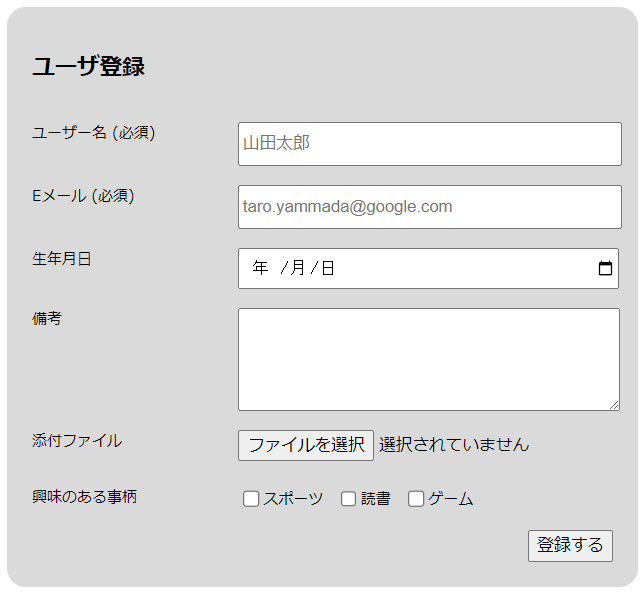
HTML入力フォームデザインのベストプラクティス
この文章では、効果的なHTML入力フォームデザインの手法やツールについて説明しています。ユーザーにとって使いやすく、魅力的なフォームを作成するためのポイントを解説します。
問い合わせフォームのデザイン9選!コピペで使えるHTMLとCSSを紹介
1. シンプルな問い合わせフォームのデザイン
<div class="form-example">
<h3>お問い合わせ</h3>
<label for="name">お名前</label>
<input type="text" id="name" name="name">
<label for="email">メールアドレス</label>
<input type="email" id="email" name="email">
<label for="message">お問い合わせ内容</label>
<textarea id="message" name="message"></textarea>
<button type="submit">送信</button>
</div>.form-example label {
font-family: "serif"; /* 明朝体に変更 */
}<h2>お問い合わせ</h2>
<div class="form-example">
</div>.form-example {
border-radius: 10px;
}.form-example {
background-color: #f8f8ff; /* 薄いパステルブルー */
border: 1px solid #e0ffff; /* 薄いパステルシアン */
border-radius: 10px;
}2. おしゃれな問い合わせフォームのデザイン
例1:色を工夫したおしゃれな問い合わせフォームデザイン
<div class="form-example">
<h3>お問い合わせ</h3>
<label for="name">お名前 <span class="required-icon">*</span></label>
<input type="text" id="name" name="name" required>
<label for="email">メールアドレス <span class="required-icon">*</span></label>
<input type="email" id="email" name="email" required>
<label for="message">お問い合わせ内容</label>
<textarea id="message" name="message"></textarea>
<button type="submit">送信</button>
</div>
CSS
.form-example {
background-color: #f0f0f0; /* 背景色を薄いグレーに */
border: 1px solid #ccc;
padding: 20px;
border-radius: 5px;
}
.form-example label {
display: block;
margin-bottom: 5px;
color: #333; /* ラベルの色を濃いグレーに */
}
.form-example input,
.form-example textarea {
width: 100%;
padding: 10px;
margin-bottom: 10px;
border: 1px solid #ccc;
border-radius: 3px;
}
.form-example button {
background-color: #e53935; /* ボタンの背景色を赤に */
color: #fff;
padding: 10px 20px;
border: none;
border-radius: 3px;
cursor: pointer;
}
.required-icon {
color: #4caf50; /* 必須項目アイコンを緑色に */
}
.form-example {
background-color: #f0f0f0; /* 背景色を薄いグレーに */
border: 1px solid #ccc;
padding: 20px;
border-radius: 5px;
}
.form-example label {
display: block;
margin-bottom: 5px;
color: #333; /* ラベルの色を濃いグレーに */
}
.form-example input,
.form-example textarea {
width: 100%;
padding: 10px;
margin-bottom: 10px;
border: 1px solid #ccc;
border-radius: 3px;
}
.form-example button {
background-color: #e53935; /* ボタンの背景色を赤に */
color: #fff;
padding: 10px 20px;
border: none;
border-radius: 3px;
cursor: pointer;
}
.required-icon {
color: #4caf50; /* 必須項目アイコンを緑色に */
}例2:クリックで入力項目が開く問い合わせフォーム
<div class="form-example accordion">
<h3>お問い合わせ</h3>
<div class="accordion-item">
<h4 class="accordion-title">お名前 <span class="required-icon">*</span></h4>
<div class="accordion-content">
<input type="text" id="name" name="name" required>
</div>
</div>
<div class="accordion-item">
<h4 class="accordion-title">メールアドレス <span class="required-icon">*</span></h4>
<div class="accordion-content">
<input type="email" id="email" name="email" required>
</div>
</div>
<div class="accordion-item">
<h4 class="accordion-title">お問い合わせ内容</h4>
<div class="accordion-content">
<textarea id="message" name="message"></textarea>
</div>
</div>
<button type="submit">送信</button>
</div>
CSS
/* 例1のCSSに加えて */
.accordion-item {
margin-bottom: 10px;
border: 1px solid #ccc;
border-radius: 5px;
}
.accordion-title {
background-color: #eee;
padding: 10px;
cursor: pointer;
}
.accordion-content {
padding: 10px;
display: none; /* 初期状態では非表示 */
}
/* 例1のCSSに加えて */
.accordion-item {
margin-bottom: 10px;
border: 1px solid #ccc;
border-radius: 5px;
}
.accordion-title {
background-color: #eee;
padding: 10px;
cursor: pointer;
}
.accordion-content {
padding: 10px;
display: none; /* 初期状態では非表示 */
}const accordionTitles = document.querySelectorAll('.accordion-title');
accordionTitles.forEach(title => {
title.addEventListener('click', () => {
const content = title.nextElementSibling;
content.style.display = content.style.display === 'block' ? 'none' : 'block';
});
});
例3:入力したくなる問い合わせフォーム
例4:画像を活用した問い合わせフォーム
<div class="form-example" style="background-image: url('background.jpg');">
</div>/* 例1のCSSに加えて */
.form-example {
background-size: cover;
background-position: center;
/* 必要に応じて、テキストが見やすいように背景色を調整 */
background-color: rgba(255, 255, 255, 0.7);
}3. EFOを重視した問い合わせフォームのデザインとは?
入力必須項目を明確にする プレースホルダーを活用する 住所自動入力機能を実装する エラーメッセージを分かりやすく表示する スマートフォンに対応したデザインにする
4. 入力完了しやすい問い合わせフォームとは?
入力必須項目の明記 : 必須項目には「必須」と明記するか、アスタリスク(*)などの記号を付けて、ユーザーに分かりやすく示しましょう。プレースホルダーの活用 : 入力欄に薄い文字で入力例や説明文を表示することで、ユーザーは何を入力すれば良いのか理解しやすくなります。住所自動入力 : 郵便番号を入力すると住所が自動入力される機能は、ユーザーの入力の手間を大幅に削減します。半角/全角の切り替え操作を簡略化 : 電話番号やメールアドレスなど、半角/全角が指定されている項目では、自動で変換されるように設定することで、ユーザーのストレスを軽減できます。レスポンシブ対応 : PCだけでなく、スマートフォンやタブレットからも快適にアクセスできるように、レスポンシブデザインを採用しましょう。リアルタイムバリデーション : 入力中にエラーがあれば即座に指摘することで、ユーザーが修正をスムーズに行えるようにします。
5. スマホでも入力しやすい問い合わせフォームとは?
デバイスに応じて適正な大きさに変化させる : レスポンシブデザインを採用し、入力欄やボタンのサイズをスマホの画面サイズに合わせて調整しましょう。ラベルと入力欄を1列にする : スマホの画面幅は限られているため、ラベルと入力欄を横並びにすると、入力欄が狭くなってしまいます。縦並びにすることで、入力しやすくなります。左右のスクロールバーが出ないようにする : 横スクロールが発生すると、ユーザーはストレスを感じ、離脱してしまう可能性が高まります。フォームの幅を調整して、横スクロールが発生しないようにしましょう。
6. 問い合わせフォームのデザインを30秒で作れる「formrun」
豊富なテンプレート:様々なデザインのテンプレートが用意されており、ニーズに合わせて選択できます。 EFO機能:入力必須項目のチェック、プレースホルダーの設定、住所自動入力など、EFO対策に必要な機能が充実しています。 直感的な操作性:ドラッグ&ドロップで簡単にフォームを作成できます。コーディングの知識は不要です。 モニタリング機能:フォームのアクセス状況や入力完了率などを分析することができます。
7. 使いやすい問い合わせフォームのデザインを目指そう
レスポンシブデザインの重要性
モバイルデバイスでの利用も考慮したレスポンシブデザインの必要性とその実践方法について述べます。以下のCSSメディアクエリは、レスポンシブデザインを実現するための例です。
<style>
@media (max-width: 600px) {
form {
width: 100%;
}
}
</style>
参考文献
以下の記事は、HTML入力フォームデザインについてさらに学ぶための参考になります:
Q&A
Q: 入力フォームをデザインする際に最も重要な要素は何ですか?
A: ユーザビリティと直感的なインターフェースが最も重要です。
Q: レスポンシブデザインはなぜ必要ですか?
A: モバイルデバイスの利用が増加しているため、どのデバイスでも快適に使用できるようにする必要があります。
Q: フォームのエラーメッセージはどのように表示すべきですか?
A: エラーメッセージは明確で親しみやすい言葉で表示し、ユーザーが修正しやすい場所に配置するべきです。
その他の参考記事:html 入力 フォーム